Linux搭建VPN服务器详细教程
想在Linux上搭建一个安全的VPN服务器?本教程将引导你使用OpenVPN,通过详细的步骤,从更新系统、安装必要软件开始,一步步创建CA证书、生成服务器与客户端证书密钥,并配置关键的server.conf文件。教程不仅注重功能的实现,更强调安全性,包括启用IP转发、配置防火墙规则,以及生成Diffie-Hellman参数和TLS-Auth密钥,从而构建一个加密隧道,让远程设备能安全访问本地网络资源。此外,文章还会探讨OpenVPN、IPsec和WireGuard等VPN协议的优劣,以及在搭建过程中可能遇到的常见问题及排障技巧,助你打造一个既安全又高效的VPN服务器。
搭建Linux上的OpenVPN服务器需按以下步骤操作:1. 更新系统并安装OpenVPN和Easy-RSA;2. 创建CA证书并生成服务器证书与密钥;3. 生成Diffie-Hellman参数及TLS-Auth密钥;4. 将证书和密钥移至OpenVPN目录并配置server.conf文件;5. 启用IP转发并配置防火墙规则;6. 启动OpenVPN服务并为客户端生成独立证书。此过程确保了安全加密隧道的建立,使远程设备能安全访问本地网络资源。
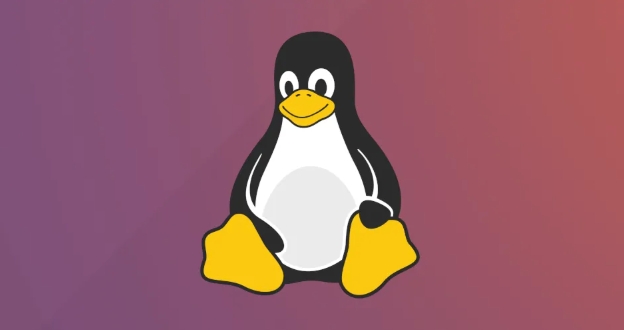
在Linux上搭建VPN服务器,特别是基于OpenVPN,核心在于建立一个安全的加密隧道,让远程设备能像在本地网络一样访问资源。这通常涉及软件安装、证书管理、网络配置和防火墙规则设置。说实话,这过程初看起来可能有点繁琐,但一旦理清思路,你会发现它既强大又灵活,是实现安全远程访问的绝佳方案。

解决方案
在Linux上配置OpenVPN服务器,我通常会遵循以下步骤,这不仅是为了功能实现,更是为了确保安全性和后续的可维护性。
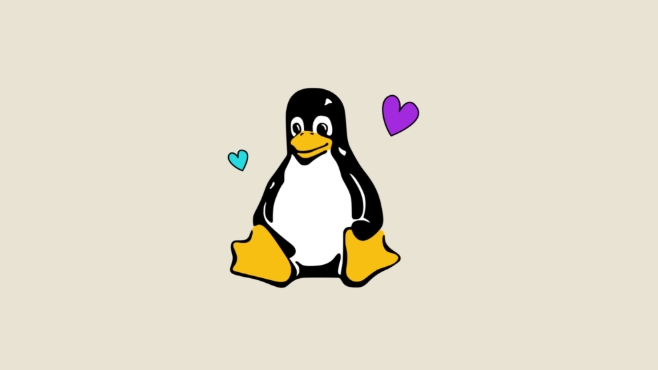
首先,确保你的Linux系统是最新的,并安装OpenVPN和Easy-RSA。Easy-RSA是一个用于管理PKI(公钥基础设施)的脚本集,对于生成证书和密钥至关重要。
以Debian/Ubuntu为例:
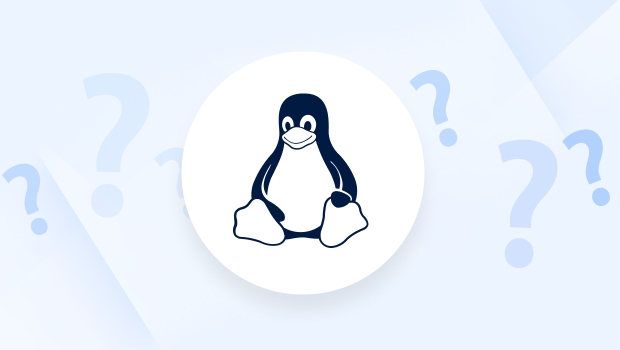
sudo apt update sudo apt upgrade -y sudo apt install openvpn easy-rsa -y
CentOS/RHEL系统则使用yum或dnf:
sudo yum install openvpn easy-rsa -y
接下来是证书和密钥的生成,这是OpenVPN安全的核心。你需要创建一个CA(证书颁发机构),然后用它来签署服务器和客户端的证书。我个人觉得这一步是最需要细心对待的,任何一点疏忽都可能导致连接失败。
准备Easy-RSA工作目录 复制Easy-RSA脚本到一个安全的地方,例如
/etc/openvpn/easy-rsa:sudo cp -r /usr/share/easy-rsa /etc/openvpn/ sudo chmod 700 /etc/openvpn/easy-rsa # 确保只有root可读写 cd /etc/openvpn/easy-rsa
初始化PKI
./easyrsa init-pki
构建CA(证书颁发机构) 这是你VPN网络的信任根。系统会提示你输入一个Common Name,可以随意填写,比如
OpenVPN CA。./easyrsa build-ca nopass
nopass表示不设置密码,如果需要更高安全性,可以不加此参数。生成服务器证书和密钥 Common Name通常设为
server。./easyrsa gen-req server nopass ./easyrsa sign-req server server
确认签名时输入
yes。生成Diffie-Hellman参数 这用于密钥交换。这个过程可能需要几分钟,甚至更长时间,取决于你的系统性能。耐心等待是关键。
./easyrsa gen-dh
生成TLS-Auth密钥 这个密钥用于防止DoS攻击和UDP洪水攻击,增加一层额外的安全性。
openvpn --genkey --secret ta.key
将生成的证书和密钥移动到OpenVPN配置目录
sudo cp pki/ca.crt /etc/openvpn/ sudo cp pki/issued/server.crt /etc/openvpn/ sudo cp pki/private/server.key /etc/openvpn/ sudo cp pki/dh.pem /etc/openvpn/dh2048.pem # 或者 dh4096.pem,取决于gen-dh的参数 sudo cp ta.key /etc/openvpn/
现在,开始配置OpenVPN服务器。创建一个 server.conf 文件在 /etc/openvpn/ 目录下。这是一个我认为比较通用且安全的配置模板:
# OpenVPN服务器配置示例 # 监听端口和协议 port 1194 proto udp # 设备类型,通常是tun用于路由模式 dev tun # CA证书、服务器证书和密钥 ca ca.crt cert server.crt key server.key # Diffie-Hellman参数 dh dh2048.pem # 确保文件名与你生成的匹配 # TLS-Auth密钥,用于增强安全性 tls-auth ta.key 0 # 0表示服务器端 # VPN子网,客户端将从这里获取IP server 10.8.0.0 255.255.255.0 # 允许客户端之间互相访问(如果不需要,可以注释掉) # client-to-client # 客户端连接后,推送到客户端的路由,使其能够访问服务器所在内网 # 例如,如果你的服务器在192.168.1.0/24网络中,可以推送: # push "route 192.168.1.0 255.255.255.0" # 推送DNS服务器给客户端 # Google DNS push "dhcp-option DNS 8.8.8.8" push "dhcp-option DNS 8.8.4.4" # 保持连接活跃 keepalive 10 120 # 持久化选项,避免在重启时重新读取密钥 persist-key persist-tun # 日志级别和日志文件 verb 3 # log /var/log/openvpn.log # status /var/log/openvpn-status.log # 用户和组,降低权限运行 user nobody group nogroup # 压缩数据 # comp-lzo # 老版本使用,新版本推荐lz4或zstd # 或者使用更现代的压缩算法,例如: # compress lz4-v2 # push "compress lz4-v2" # 错误处理:如果证书文件权限不正确,或者文件不存在,OpenVPN会启动失败。 # 确保所有证书和密钥文件都存在于 /etc/openvpn/ 目录下,并且权限正确(通常root可读)。 # 我通常会把它们权限设为600,只有root能读写,防止意外泄露。 # sudo chmod 600 /etc/openvpn/*.key # sudo chmod 600 /etc/openvpn/ta.key
配置完 server.conf 后,还需要启用IP转发,让VPN服务器能够将客户端的流量转发到互联网或内网。
sudo sysctl -w net.ipv4.ip_forward=1
为了让这个设置永久生效,编辑 /etc/sysctl.conf 文件,取消注释或添加 net.ipv4.ip_forward = 1。
sudo nano /etc/sysctl.conf # 找到并修改或添加: net.ipv4.ip_forward = 1
保存并退出,然后运行 sudo sysctl -p 使其生效。
最后是防火墙配置。这是非常关键的一步,很多人会在这里卡住。你需要允许OpenVPN端口(默认为UDP 1194)的传入连接,并且启用NAT(网络地址转换)以便VPN客户端能够访问外部网络。
以UFW(Uncomplicated Firewall)为例:
sudo ufw allow 1194/udp sudo ufw allow ssh # 如果你通过SSH管理服务器 sudo ufw enable # 启用UFW
然后编辑UFW的规则文件 /etc/ufw/before.rules,在 *nat 部分添加MASQUERADE规则。找到 *nat 和 :POSTROUTING ACCEPT [0:0] 行,在 COMMIT 行之前添加:
# NAT table rules *nat :POSTROUTING ACCEPT [0:0] # Allow traffic from OpenVPN client to internet -A POSTROUTING -s 10.8.0.0/24 -o eth0 -j MASQUERADE COMMIT
请将 eth0 替换为你服务器的实际出站网络接口名称(例如 ens33)。可以通过 ip a 命令查看。
保存文件后,重载UFW:
sudo ufw disable && sudo ufw enable
启动OpenVPN服务并设置为开机自启:
sudo systemctl start openvpn@server sudo systemctl enable openvpn@server sudo systemctl status openvpn@server # 检查服务状态
这里的 @server 对应于你的配置文件名 server.conf。
客户端配置方面,你需要为每个客户端生成独立的证书和密钥。例如,为 client1 生成:
cd /etc/openvpn/easy-rsa ./easyrsa gen-req client1 nopass ./easyrsa sign-req client client1
然后将 ca.crt, client1.crt, client1.key, ta.key 以及 client.ovpn 配置文件提供给客户端。client.ovpn 模板如下:
client dev tun proto udp remote YOUR_SERVER_IP 1194 # 将YOUR_SERVER_IP替换为你的服务器公网IP resolv-retry infinite nobind persist-key persist-tun remote-cert-tls server comp-lzo # 如果服务器配置了,客户端也需要 verb 3 # compress lz4-v2 # 如果服务器配置了lz4-v2 <ca> # 将ca.crt的内容粘贴到这里 </ca> <cert> # 将client1.crt的内容粘贴到这里 </cert> <key> # 将client1.key的内容粘贴到这里 </key> <tls-auth> # 将ta.key的内容粘贴到这里 </tls-auth>
将相应文件的内容复制粘贴到 .ovpn 文件,分发给客户端使用。
OpenVPN与IPsec/WireGuard:我该如何选择?
在选择VPN协议时,我常常会陷入一种“哪个更好”的纠结。实际上,没有绝对的“最好”,只有“最适合”。
OpenVPN的优势在于其灵活性和成熟度。它基于OpenSSL库,支持多种加密算法和身份验证方式,可以在TCP或UDP上运行,并且能够穿透大多数防火墙和NAT。它的证书体系虽然复杂,但也提供了极高的安全性,可以精确控制每个客户端的访问权限。对于需要精细控制、多客户端支持以及可能面临复杂网络环境的场景,OpenVPN是一个非常稳健的选择。它的社区支持也非常庞大,遇到问题很容易找到解决方案。我个人觉得,如果你对网络安全有较高要求,并且不介意初期投入一些时间学习证书管理,OpenVPN绝对值得。
IPsec(Internet Protocol Security)则更像是企业级解决方案的常客。它集成在TCP/IP协议栈的底层,通常用于站点到站点的VPN(Site-to-Site VPN),例如连接两个办公室的网络。它的性能通常比OpenVPN更高,因为它在内核空间运行。然而,IPsec的配置相对复杂,而且在穿透NAT方面可能不如OpenVPN灵活,因为它依赖于特定的端口和协议(UDP 500和4500)。如果你需要连接多个固定网络,或者对性能有极致要求,且有专业的网络知识,IPsec可能更合适。
WireGuard则是后起之秀,以其简洁、高效和现代而闻名。它的代码库非常小,易于审计,这本身就是一种安全优势。性能上,WireGuard通常远超OpenVPN和IPsec,因为它采用了最新的加密原语和更简洁的握手协议。它的配置也极其简单,几乎是“傻瓜式”的。我第一次尝试WireGuard时,简直被它的部署速度惊艳到了。对于个人用户、移动设备或者对性能和部署速度有高要求的场景,WireGuard无疑是首选。它目前还在快速发展中,虽然在某些高级功能(如细粒度客户端权限管理)上不如OpenVPN成熟,但其未来潜力巨大。
总的来说,如果你寻求稳健、灵活且安全性可控的方案,OpenVPN是可靠的。如果追求极致性能和简洁部署,WireGuard是你的新宠。而IPsec则更偏向于大型企业和固定网络互联。我通常会根据具体需求来做选择,没有一劳永逸的答案。
OpenVPN服务器搭建过程中常见的坑与排障技巧
在OpenVPN的搭建过程中,我遇到过不少让人抓狂的问题,总结下来,大多数“坑”都集中在几个关键点上。理解这些,能帮你省下大量排查时间。
防火墙问题:这是最常见的问题,没有之一。很多人搭建好服务器,客户端就是连不上,一查多半是防火墙没放行。
- 排障:
- 确保OpenVPN监听端口(默认为UDP 1194)在服务器的防火墙上是开放的。
- 检查NAT/MASQUERADE规则是否正确,确保VPN客户端的流量能够被转发到公网接口。我通常会先暂时禁用防火墙(不推荐长期如此),测试连接是否成功,如果成功,说明问题出在防火墙规则上。
- 使用
sudo ufw status或sudo firewall-cmd --list-all或sudo iptables -L -n -v检查规则。 - 确认你修改的防火墙规则文件是否已经生效(例如UFW需要
ufw reload或ufw disable && ufw enable)。
- 排障:
IP转发未启用:VPN隧道建立后,客户端无法访问外部网络。
- 排障:
- 检查
/etc/sysctl.conf中net.ipv4.ip_forward = 1是否已设置且生效。 - 运行
sysctl net.ipv4.ip_forward查看当前值是否为1。如果不是,执行sudo sysctl -p重新加载配置。
- 检查
- 排障:
证书和密钥问题:
client.crt或server.crt无效,ta.key不匹配,或者文件权限不对。- 排障:
- Common Name冲突:确保服务器证书的Common Name是
server,并且客户端证书的Common Name是唯一的(例如client1,client2)。 - 文件路径和权限:确保
server.conf中引用的证书和密钥文件路径正确,并且OpenVPN进程有权限读取这些文件。通常,它们应该在/etc/openvpn/目录下,并且权限设置为600或644。 - 复制粘贴错误:在将证书内容复制到
.ovpn文件时,确保没有多余的空格或换行,并且 ta.key不匹配:确保服务器和客户端使用的ta.key是同一个文件。
- Common Name冲突:确保服务器证书的Common Name是
- 排障:
服务器配置错误:
server.conf中的参数设置不当。- 排障:
dev tun或dev tap:对于大多数个人使用场景,tun(路由模式)是正确的选择。server指令:确保你定义的VPN子网(例如10.8.0.0 255.255.255.0)没有与你的物理网络冲突。push "route ..."和push "dhcp-option DNS ...":如果客户端连接后无法访问内网资源或无法解析域名,检查这些推送指令是否正确。log和verb:在server.conf中设置verb 4或5,并指定log文件路径,可以获得更详细的日志信息,帮助诊断问题。
- 排障:
客户端问题:客户端软件配置或网络环境问题。
- 排障:
- 客户端日志:查看客户端OpenVPN软件的连接日志,这通常会直接指出问题所在,例如“TLS Error: TLS handshake failed”。
- 网络环境:客户端所处的网络环境可能有限制,例如某些公共Wi-Fi可能会阻止VPN连接。尝试更换网络环境测试。
- 排障:
如何进一步优化和保护我的OpenVPN服务器?
搭建好OpenVPN服务器后,我的第一反应通常不是“大功告成”,而是“如何让它更安全、更高效?”以下是一些我常用的优化和保护策略:
更改默认端口:OpenVPN默认使用UDP 1194端口。这是一个众所周知的端口,容易成为扫描和攻击的目标。我通常会将其更改为一个不常用的高位端口,例如UDP 43210。这虽然不能阻止有针对性的攻击,但能有效减少自动化扫描和低级别干扰。
- 修改
server.conf中的port 1194为port 43210。 - 相应地更新防火墙规则。
- 修改
使用更强的加密算法和密钥长度:
- 在
server.conf中,可以指定更强的加密算法,例如cipher AES-256-GCM。这是目前推荐的加密算法,兼顾安全和性能。 - 确保DH参数使用2048位或4096位(
dh dh2048.pem或dh4096.pem)。Easy-RSA默认通常是2048位。 - TLS-Auth密钥(
ta.key)也提供了额外的保护层。
- 在
启用多因素认证(MFA):对于需要更高安全性的场景,可以集成MFA。例如,结合Google Authenticator或Radius认证。这通常需要额外的插件或配置,但能极大提升安全性,即使密钥泄露,攻击者也无法轻易登录。我个人觉得,对于敏感数据访问,MFA是必不可少的。
限制客户端访问:
- 客户端隔离:默认情况下,
client-to-client选项允许VPN客户端之间互相访问。如果不需要,务必注释掉或删除此行,以增强客户端之间的隔离。 - 防火墙规则:在服务器上,可以为OpenVPN的虚拟网卡(例如
tun0)配置更严格的防火墙规则
- 客户端隔离:默认情况下,
终于介绍完啦!小伙伴们,这篇关于《Linux搭建VPN服务器详细教程》的介绍应该让你收获多多了吧!欢迎大家收藏或分享给更多需要学习的朋友吧~golang学习网公众号也会发布文章相关知识,快来关注吧!
 PHP生成中文验证码的技巧分享
PHP生成中文验证码的技巧分享
- 上一篇
- PHP生成中文验证码的技巧分享

- 下一篇
- HTML中``标签常用属性详解
-

- 文章 · linux | 8小时前 |
- Linux用mkdir创建文件夹方法
- 226浏览 收藏
-

- 文章 · linux | 8小时前 |
- Linux登录失败记录查看方法
- 116浏览 收藏
-

- 文章 · linux | 11小时前 |
- LinuxSamba配置与权限管理全攻略
- 175浏览 收藏
-

- 文章 · linux | 18小时前 |
- Linux定时任务设置教程crontab使用详解
- 218浏览 收藏
-

- 文章 · linux | 20小时前 |
- Linux网络配置及故障排查教程
- 454浏览 收藏
-

- 文章 · linux | 1天前 |
- Linux流量监控技巧分享
- 146浏览 收藏
-

- 文章 · linux | 1天前 |
- Linux救援模式进入方法详解
- 270浏览 收藏
-

- 文章 · linux | 1天前 |
- Linux下SSH密钥生成教程
- 214浏览 收藏
-

- 文章 · linux | 1天前 |
- LINUXchroot命令使用与环境隔离教程
- 407浏览 收藏
-

- 前端进阶之JavaScript设计模式
- 设计模式是开发人员在软件开发过程中面临一般问题时的解决方案,代表了最佳的实践。本课程的主打内容包括JS常见设计模式以及具体应用场景,打造一站式知识长龙服务,适合有JS基础的同学学习。
- 543次学习
-

- GO语言核心编程课程
- 本课程采用真实案例,全面具体可落地,从理论到实践,一步一步将GO核心编程技术、编程思想、底层实现融会贯通,使学习者贴近时代脉搏,做IT互联网时代的弄潮儿。
- 516次学习
-

- 简单聊聊mysql8与网络通信
- 如有问题加微信:Le-studyg;在课程中,我们将首先介绍MySQL8的新特性,包括性能优化、安全增强、新数据类型等,帮助学生快速熟悉MySQL8的最新功能。接着,我们将深入解析MySQL的网络通信机制,包括协议、连接管理、数据传输等,让
- 500次学习
-

- JavaScript正则表达式基础与实战
- 在任何一门编程语言中,正则表达式,都是一项重要的知识,它提供了高效的字符串匹配与捕获机制,可以极大的简化程序设计。
- 487次学习
-

- 从零制作响应式网站—Grid布局
- 本系列教程将展示从零制作一个假想的网络科技公司官网,分为导航,轮播,关于我们,成功案例,服务流程,团队介绍,数据部分,公司动态,底部信息等内容区块。网站整体采用CSSGrid布局,支持响应式,有流畅过渡和展现动画。
- 485次学习
-

- ChatExcel酷表
- ChatExcel酷表是由北京大学团队打造的Excel聊天机器人,用自然语言操控表格,简化数据处理,告别繁琐操作,提升工作效率!适用于学生、上班族及政府人员。
- 3182次使用
-

- Any绘本
- 探索Any绘本(anypicturebook.com/zh),一款开源免费的AI绘本创作工具,基于Google Gemini与Flux AI模型,让您轻松创作个性化绘本。适用于家庭、教育、创作等多种场景,零门槛,高自由度,技术透明,本地可控。
- 3393次使用
-

- 可赞AI
- 可赞AI,AI驱动的办公可视化智能工具,助您轻松实现文本与可视化元素高效转化。无论是智能文档生成、多格式文本解析,还是一键生成专业图表、脑图、知识卡片,可赞AI都能让信息处理更清晰高效。覆盖数据汇报、会议纪要、内容营销等全场景,大幅提升办公效率,降低专业门槛,是您提升工作效率的得力助手。
- 3425次使用
-

- 星月写作
- 星月写作是国内首款聚焦中文网络小说创作的AI辅助工具,解决网文作者从构思到变现的全流程痛点。AI扫榜、专属模板、全链路适配,助力新人快速上手,资深作者效率倍增。
- 4528次使用
-

- MagicLight
- MagicLight.ai是全球首款叙事驱动型AI动画视频创作平台,专注于解决从故事想法到完整动画的全流程痛点。它通过自研AI模型,保障角色、风格、场景高度一致性,让零动画经验者也能高效产出专业级叙事内容。广泛适用于独立创作者、动画工作室、教育机构及企业营销,助您轻松实现创意落地与商业化。
- 3802次使用
-
- 命令行工具:应对Linux服务器安全挑战的利器
- 2023-10-04 501浏览
-
- 如何使用Docker进行容器的水平伸缩和负载均衡
- 2023-11-07 501浏览
-
- linux .profile的作用是什么
- 2024-04-07 501浏览
-
- 如何解决s权限位引发postfix及crontab异常
- 2024-11-21 501浏览
-
- 如何通过脚本自动化Linux上的K8S安装
- 2025-02-17 501浏览






